hrguru.ai #21 - Creamos Booleans con fórmulas avanzadas de Excel muy fácilmente
Parece magia pero es ChatGPT.
Hola, soy Ramón Egea, Tech Talent Acquisition Senior Manager en jobandtalent
Bienvenido a hrguru.ai la Newsletter sobre Inteligencia Artificial para profesionales de Recursos Humanos
Quizá estás aquí para ver herramientas de AI y HR, tu sección es esta → 🛠 AI Tools
¡Bienvenid@ a la vigesimoprimera edición de hrguru.ai!
En la edición anterior explicamos cómo conectar nuestro ChatGPT vía API a Google Sheets y nos sentimos todo unos hackers.
En la 21 quiero enseñaros como ChatGPT nos puede ayudar a parecer unos maestros de Excel/Google Sheets.
Vamos allá:
Imaginad que queremos hacer un Boolean Search que incluya todas las universidades de Alemania.
Como buenos investigadores es probable que lo primero que hagamos es ir a Deepl o Google Translator para conocer la traducción:
Después seguramente copiemos eso de “Liste der deutschen Universitäten” en Google y encontraremos la siempre querida entrada de Wikipedia:
La cual nos ofrece una lista gigante:
Pero ¿cómo puedo transformar esa lista tan larga en un Boolean Search?
Sigue los siguientes pasos:
1- Copiamos la lista completa a lo bruto en Google Sheets tal que así:
Nos fijamos que la lista de Universidades va de la A2 a la A422
2 - Vamos a ChatGPT y le contamos nuestros problemas:
3 - Leemos la solución que nos propone:
4 - Seguimos las instrucciones que nos da ChatGPT
A los que no somos grandes expertos de Excel, estas explicaciones nos pueden intimidar un poco. Pero no temas, vamos a ir pasito a pasito:
Como nos indica, hacemos click en B2 y le metemos la fórmula tal cual nos la sugiere:
=""""&A2&""""
Como ves, ha transformado la primera Universidad en un texto entrecomillado (tan útil para los Boolean):
Para conseguir que Google Sheets haga lo mismo con el resto de filas, podemos arrastrar como indica ChatGPT desde la esquina inferior derecha del primer resultado hacia abajo del todo. O puedes también hacer doble click en ese puntito azul:
¡Voila!
Vayamos al segundo paso:
Vamos a C1 y usamos la fórmula:
=UNIR(" OR "; B2:B422)
(Ten en cuenta que he ido desplazando las columnas adicionales, haciendo con el segundo raton del cartón click en la Columna C
e “Insertar Nueva Columna a la Izquierda”)
¡Ojo! Aquí nos va a dar un desilusionante fallo:
¿Se desvanecen nuestras ilusiones de ser un As en Sheets? Por supuesto que no.
Por alguna razón, y aunque mi versión de Google Sheets está en castellano, no entiende la fórmula “UNIR”, así que vamos a probar la misma fórmula pero en inglés: JOIN:
=JOIN(" OR "; B2:B422)
¡Parece que ha sacado algo!
Copiemos el resultado y lo pegamos en un Doc:
¡¡WOW!!
Tenemos el Boolean Search listo para utilizar en Linedin, X-Ray Search o donde queramos :D
¿Te animas a probarlo?
Muchas gracias por leerme, ¡nos vemos la semana que viene!
Ramón Egea
PD: Midjourney de hoy:
No olvides dejarme un ❤️ y compartir la entrada en tus redes sociales:
Haz click en 🤝 Colaboraciones o escríbeme a ramon@hrguru.ai si:
Quieres un Advisor de AI para tu empresa
Quieres Patrocinar una Edición de la Newsletter
Eres un particular que busca Mentoría











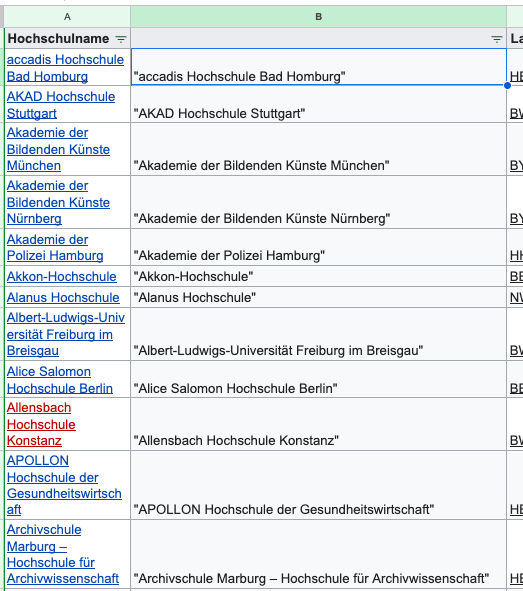





Súper útil, gracias por compartir!!